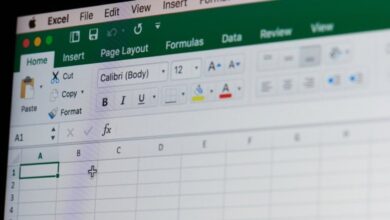4 Cara Ngeprint di Laptop: Mudah dan Cepat
Untuk Anda yang seorang pekerja kantoran, mencetak dokumen dan file merupakan sebuah keseharian. Untuk itulah sangat penting mengetahui cara ngeprint di laptop, dengan begitu Anda bisa menghemat waktu dengan print dokumen sendiri tanpa harus ke tempat fotokopi.
Print atau cetak dokumen menggunakan laptop bukanlah hal yang sulit. Ada cukup banyak cara print di laptop, mulai dari menggunakan shortcut keyboard, quick access toolbar, lewat menu bar sampai dengan print lewat aplikasi Chrome.
Cara Ngeprint di Laptop
Nah, pada kesempatan kali ini kami akan membagikan beberapa cara ngeprint di laptop dengan mudah dan cepat. Bagi Anda yang belum tahu bagaimana caranya, silahkan ikuti tutorial berikut ini sampai selesai.
1. Lewat Keyboard di Laptop
Cara pertama yang bisa Anda gunakan untuk print dokumen di laptop adalah dengan menggunakan keyboard. Untuk menggunakan cara ini, pastikan laptop Anda sudah terhubung ke printer dengan kabel konektor.
Berikut adalah cara ngeprint di laptop lewat keyboard:
- Cari file yang ingin Anda cetak atau print di laptop Anda.
- Kemudian buka file atau dokumen tersebut.
- Setelah terbuka, tekan tombol CTRL + P di keyboard secara bersamaan.
- Nantinya akan muncul halaman preview dari dokumen yang akan di print.
- Atur kertas sesuai keinginan dan klik Print atau Ok.
- Tunggu sampai proses print selesai.
2. Quick Access Tool Bar
Cara ngeprint di laptop yang kedua adalah dengan menggunakan menu quick access toolbar di laptop. Anda bisa menggunakan fitur ini untuk mencetak dokumen atau file yang diinginkan. Berikut ini adalah langkah-langkah mencetak dokumen di laptop menggunakan quick access toolbar:
- Buka file atau dokumen di laptop Anda yang ingin di print.
- Langkah berikutnya, klik ikon segitiga kecil di kolom access toolbar.
- Kemudian pilih Quick print.
- Setelah itu Anda akan dibawah ke halaman pengaturan untuk print dokumen.
- Silahkan pilih kertas untuk mencetak dokumen.
- Setelah itu klik Print untuk memulai proses pencetakan dokumen.
3. Melalui Menu Bar Ms Word
Di Microsoft Word terdapat menu Bar, nah Anda bisa memanfaatkan menu ini untuk mencetak dokumen dengan cepat. Menu ini bisa Anda temukan dengan mudah karena posisinya yang ada di atas dan mudah terlihat.
Berikut ini cara ngeprint di laptop lewat menu bar:
- Langkah pertama, silahkan buka dokumen atau file yang ingin Anda print.
- Kemudian setelah terbua, klik menu File yang ada di pojok kiri atas.
- Setelah itu pilih Cetak atau print.
- Pastikan tidak ada bagian dokumen yang terpotong.
- Setelah itu pilih printer yang terhubung ke laptop.
- Tentukan juga jumlah cetakan dan jenis kertas yang digunakan.
- Terakhir klik Print atau Cetak.
- Tunggu sampai proses printing selesai dilakukan.
4. Menggunakan Browser Chrome
Cara yang terakhir kami rekomendasikan untuk mencetak dokumen di laptop adalah dengan menggunakan browser Google Chrome. Selain untuk berselancar di internet, ternyata Chrome ini juga bisa digunakan untuk print dokumen atau file PDF dengan cepat dan mudah.
Berikut langkah-langkah cara ngeprint di laptop menggunakan Chrome:
- Buka browser Chrome di laptop Anda.
- Kemudian tuliskan chrome://devices di kolom pencarian dan tekan Enter.
- Temukan printer di bawah Perangkat Baru.
- Klik Kelola > Konfirmasi pendaftaran.
- Ikuti semua langkah yang ada untuk menyelesaikan pendaftaran.
- Setelah itu muncul opsi untuk Daftar.
- Untuk memastikan pndaftaran berhasil, silahkan cek di google.com/cloudprint dan klik Printer di laptop Anda.
- Pilih dokumen yang ingin Anda print.
Nah itulah tadi beberapa cara print dokumen atau file di laptop dengan menggunakan beberapa cara yang berbeda. Silahkan gunakan cara yang paling mudah dan cepat menurut Anda.